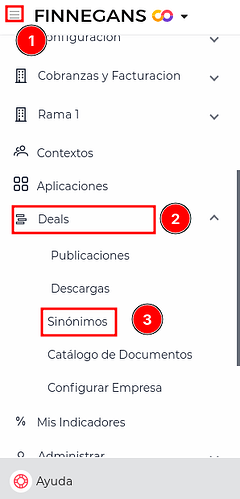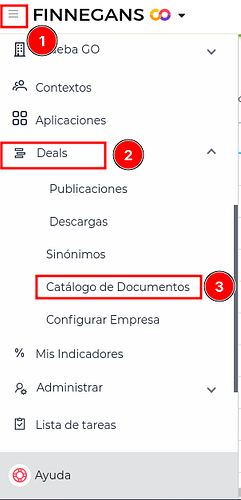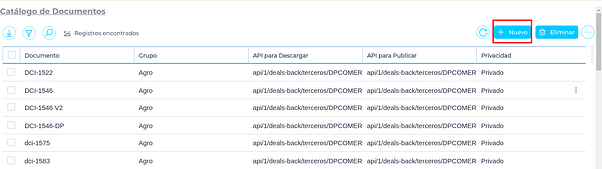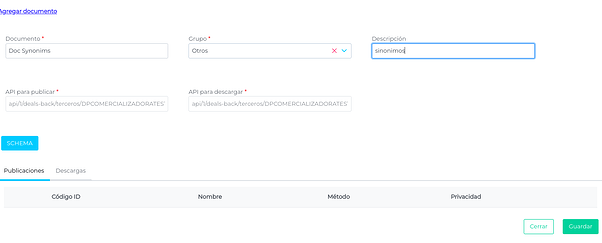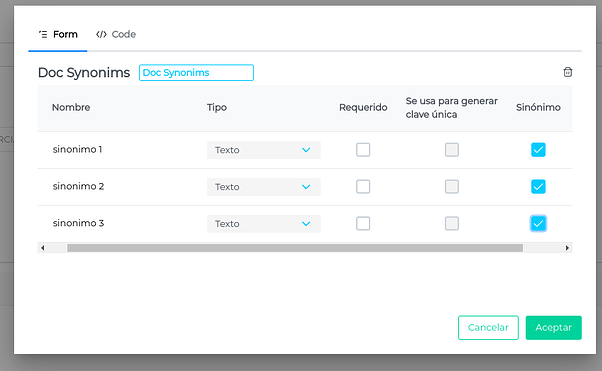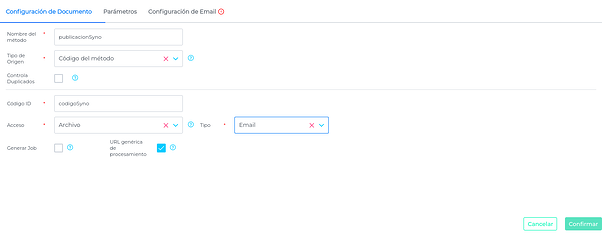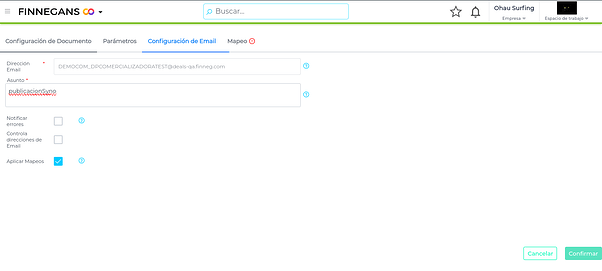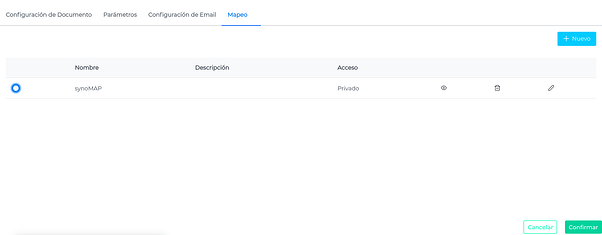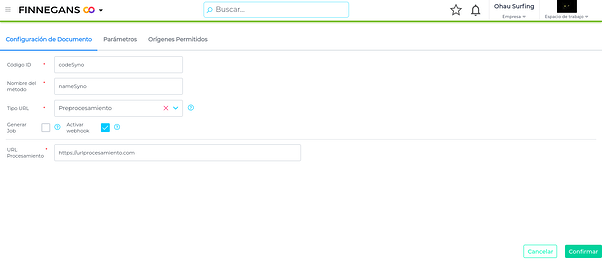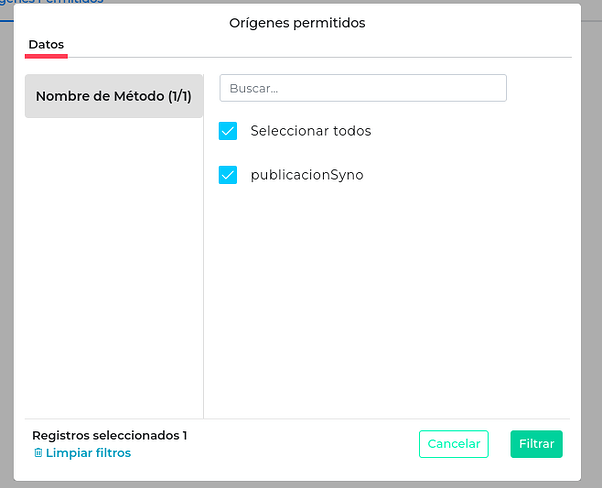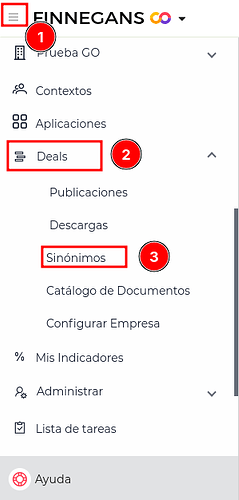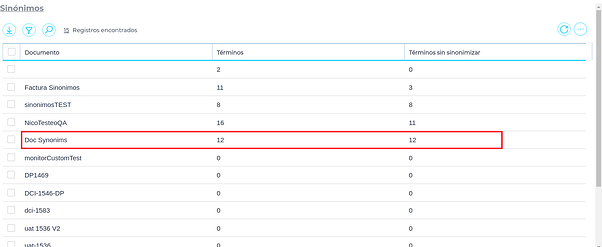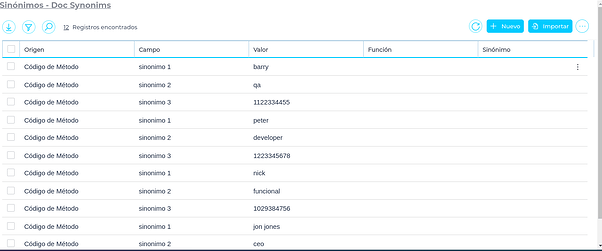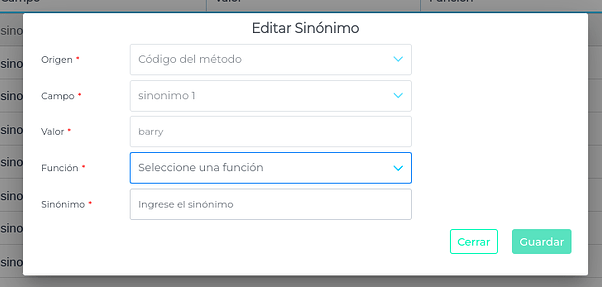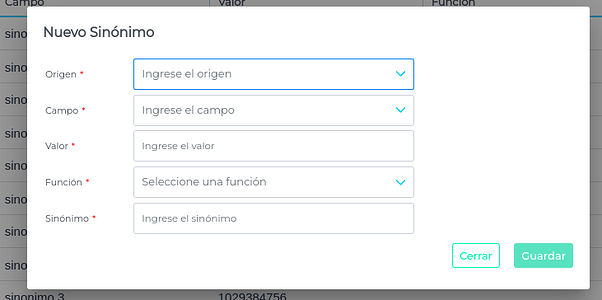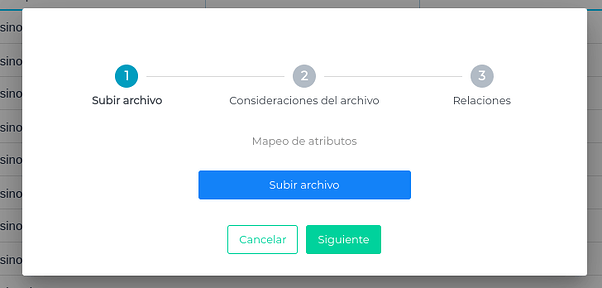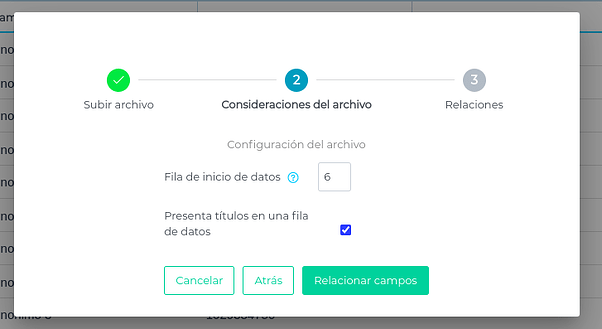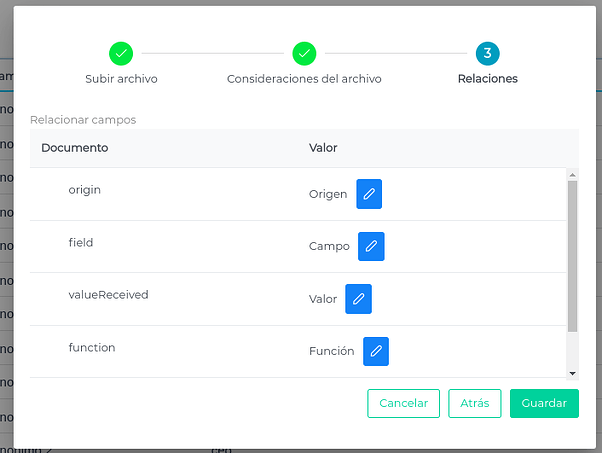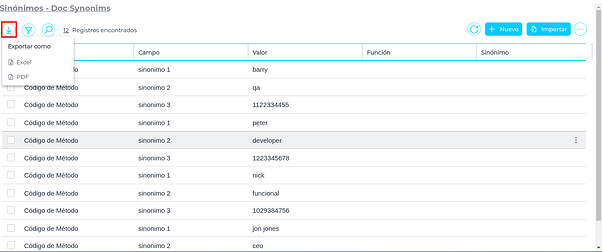¿Qué son los Sinónimos en Deals?
Los sinónimos en Deals son un mecanismo que permite transformar automáticamente valores específicos de los campos de las transacciones recibidas. Esto se realiza asignando “sinónimos” a estos valores codificados, facilitando la estandarización y procesamiento de la información en el sistema.
![]() 17 min (incluyendo el video)
17 min (incluyendo el video)
¿Para qué se usan los sinónimos en Deals?
- Estandarizar datos recibidos:
- Cuando los campos de una transacción contienen códigos o valores no estandarizados, los sinónimos permiten transformarlos en términos comprensibles y uniformes para el sistema.
- Facilitar la integración de datos externos:
- Permiten que valores provenientes de diferentes fuentes sean interpretados de manera coherente, reduciendo errores al procesar transacciones.
- Personalización por empresa:
- Cada administrador del espacio de trabajo puede configurar sinónimos según sus necesidades específicas, adaptando el sistema a su operativa particular.
- Automatizar procesos:
- Los sinónimos agilizan tareas al evitar la intervención manual repetitiva para modificar o ajustar valores recibidos en las transacciones.
Cómo acceder:
Desde el menú de GO, Menu → Deals → Sinónimos
¿Cómo utilizamos sinónimos?
Por defecto, el documento debe tener definido qué campos son sinonimizables, en la sección de SCHEMA en el catálogo de documentos se deben marcar los campos que requieran sinónimos. Si el documento es privado, los campos sinonimizables son definidos por el cliente, en caso de ser público o estándar, es definido por Finnegans.
Para ello, ingresamos al catálogo de documentos, esto se logra mediante ir al menú → Deals → Catálogo de documentos
Una vez en el catálogo, hacemos click en Nuevo
Luego armamos nuestro documento y posteriormente el SCHEMA, en este marcamos los campos que queramos que tengan sinónimos
Armamos una publicación para nuestro documento
Configuramos el mail y el mapeo
Luego configuramos una descarga para ese mismo documento
Asociamos nuestra publicación en los orígenes permitidos:
Enviamos el mail teniendo en cuenta los datos completados anteriormente y nos dirigimos a sinónimos
Al hacer click en sinónimos veremos todos los documentos listados en una grilla para una misma empresa que tengan sinónimos, esta grilla contará con tres columnas:
-Documento: veremos el nombre de nuestro documento
-Términos: Indica la cantidad de sinónimos que tiene configurado cada documento
-Términos sin sinonimizar: indica si hay datos recibidos y no se realizó el sinónimo correspondiente.
Nos dirigimos a nuestro documento:
Al hacer click en un Documento, este tendrá un hipervínculo que nos llevará al detalle del mismo, Al ingresar por primera vez, la grilla estará precargada con los campos pendientes de asignarles sinónimos y a medida que se vayan completando los sinónimos, estos se irán viendo en la grilla. En el detalle veremos las siguientes columnas:
-Origen: Dado por el origen del post (Hay 3 posibles orígenes, CFU Remitente (en caso de publicaciones de terceros cuando publica para otros.), Campo JSON (se define según el valor de un campo del json que se publica.) y Código del método(el usuario define un código que lo hace único).
-Campo: Campo del SCHEMA que se marcó como sinonimizable,
-Valor: Valor enviado por POST.
Aclaración: estas 3 columnas NO son editables.
-Función: Selector con las opciones Contiene/Empieza/Termina/Igual podemos por ejemplo indicar: si lo que me envían Contiene la palabra IIBB CABA, entonces el sinónimo es el que esté en la columna sinónimo, como no todas las empresas te envian igual, podemos configurar la función que cuando contiene determinada palabra, el sinónimo es “X”.
-Sinónimo: Esta columna es el código REAL asignado para esos campos, se puede editar y también eliminar un sinónimo.
Cabe destacar que estas últimas dos columnas deben ser completadas por el usuario, para hacerlo, es necesario clickear un registro y asignarle su función y sinónimo.
Tambien en esta grilla tenemos la posibilidad de “crear nuevo” (esto sirve para que el usuario si de antemano sabe que sinónimos tiene para cargar pueda hacerlo) en caso de hacerlo, veremos un popup de ingreso manual, que va a pedir los mismos campos que ya tiene la grilla:
Volviendo a la grilla, tenemos la posibilidad de importar o exportar.
Importar: para importar un excel con las columnas función y sinónimos completas, debe validar que las columnas sean las mismas, esta pantalla es la misma que la utilizada para mapeo dinámico, para más información consulte el manual de usuario de deals.
Si al importar encuentra un campo origen y valor que ya existe lo actualiza, si no lo encuentra lo va a agregar, el proceso de importar siempre agrega o actualiza pero no va a eliminar un registro
Por otro lado, exportar: en caso de no haber nada cargado, nos exportara el formato de la grilla con las columnas todas vacías y si tenemos las columnas completas, nos debe exportar el documento completo con los campos que completamos. Para exportar, seleccionamos el icono de descarga en la grilla y elegimos el formato.
Ejemplo de Uso:
Si una transacción incluye el valor “USD” en un campo, se puede configurar un sinónimo para que automáticamente se transforme en “DÓLAR”. Este proceso garantiza que todas las transacciones con valores similares sean interpretadas de manera uniforme, independientemente de cómo se envíen desde la fuente.
El caso que se presenta genera una publicacion a traves de email hacia deals, en la cual al ingresar a sinónimos nos permitirá visualizar los documentos sin “sinonimizar” al ingresar a la publicación tendremos los valores de la publicación enviada, al hacer clic se generar un popup donde podremos “editar sinónimos”
En el mismo tendrán los parámetros:
-
Origen
-
Campo (en este caso es anidado por lo cual “Items.productos” items - hijos y producto Padre)
-
Valor: el cual obtiene de la publicación.
. Funcion: atributos para la aplicación del sinónimo, por la cual son:
- Contiene
- Empieza
- Termina
- Igual
- Sinónimo: atributo que va a reemplazar al valor en caso de coincidir.